怎么截屏手机 手机截屏快捷键
手机截屏是我们常常需要使用的功能,无论是保存有趣的聊天记录、分享精彩的瞬间,还是记录重要信息,截屏都是一个非常实用的工具,怎样才能快速简便地完成手机截屏呢?实际上现代手机都提供了截屏的快捷键,只需简单的操作即可完成。一般而言我们只需同时按住手机的电源键和音量减键(或音量加键),手机屏幕就会瞬间闪烁一下,截取当前屏幕的图像。值得一提的是,不同手机品牌可能存在一些差异,因此在具体操作时,可以参考手机的使用说明书或者通过互联网查询相关信息,以便更加准确地掌握手机截屏的方法。无论是小白用户还是老手,掌握手机截屏技巧都能为我们的手机使用带来更多便利和乐趣。
操作方法:
1.首先,我们可以同时按下“关机键”和“音量键”就可以完成截屏了呦。注意一定要同时按住才可以哦,不同时按的话,我们不是点击了锁屏键就是点击了调节音量键啦,就不是我们想要的截屏了哦。

2.我们还可以用手在手机屏幕上从下往上滑一下,我们就可以看到在第二排。第四个图标是“超级截屏”,我们需要点击一下这个图标,选择“矩形截屏”,就可以截出任意区域的一部分了哦。
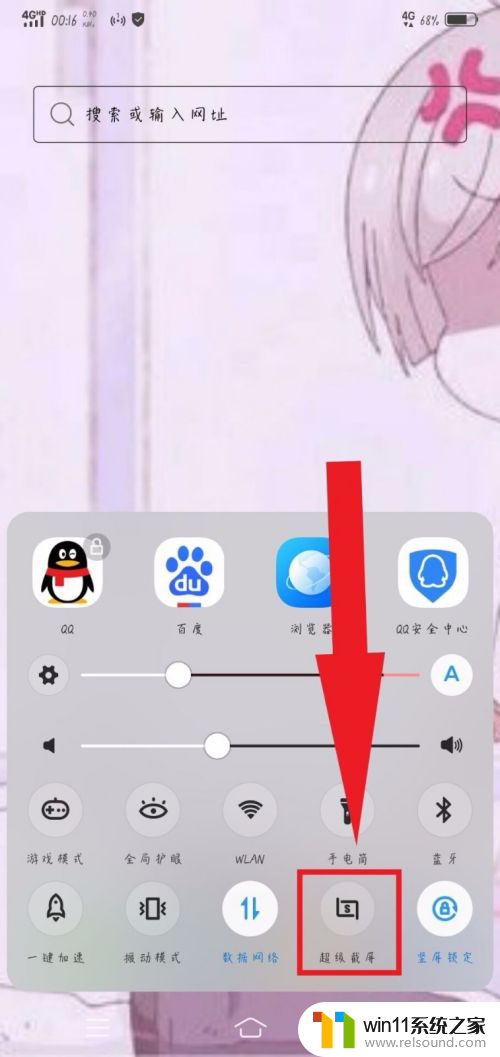
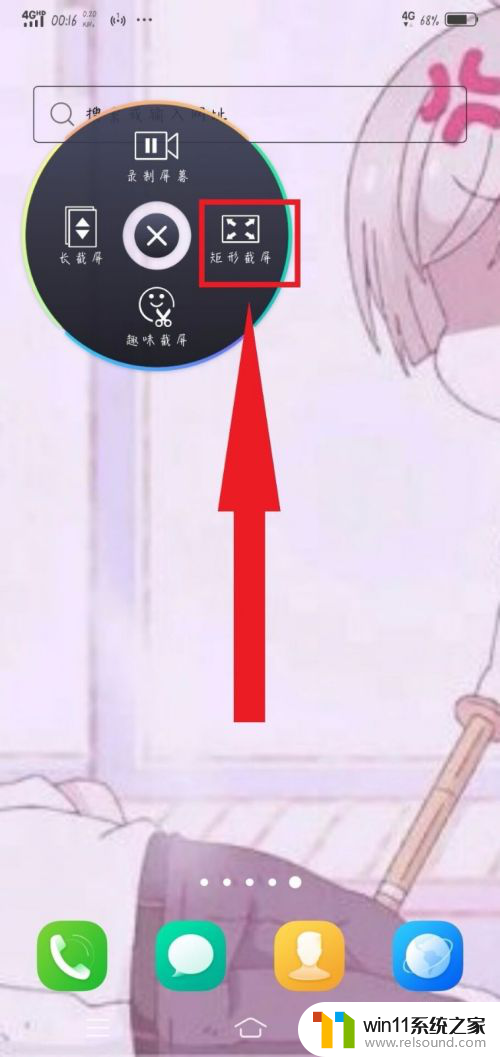

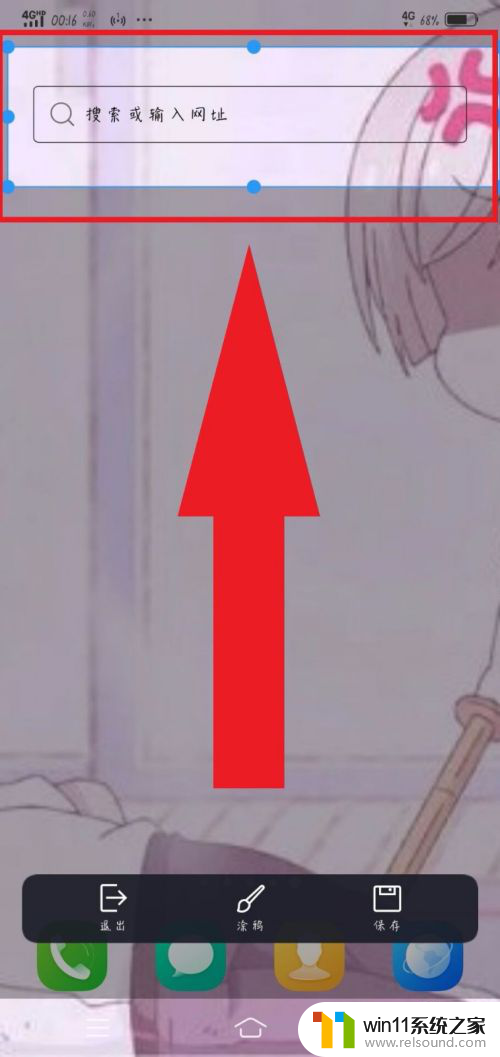
3.同理,我们选择“长截屏”也是可以达到截屏效果。不一样的是我们可以下拉页面,就可以截取整个屏幕之下的页面,也是比较方便的,一张图就可以截出几页的东西,就不用分别截取了哦。
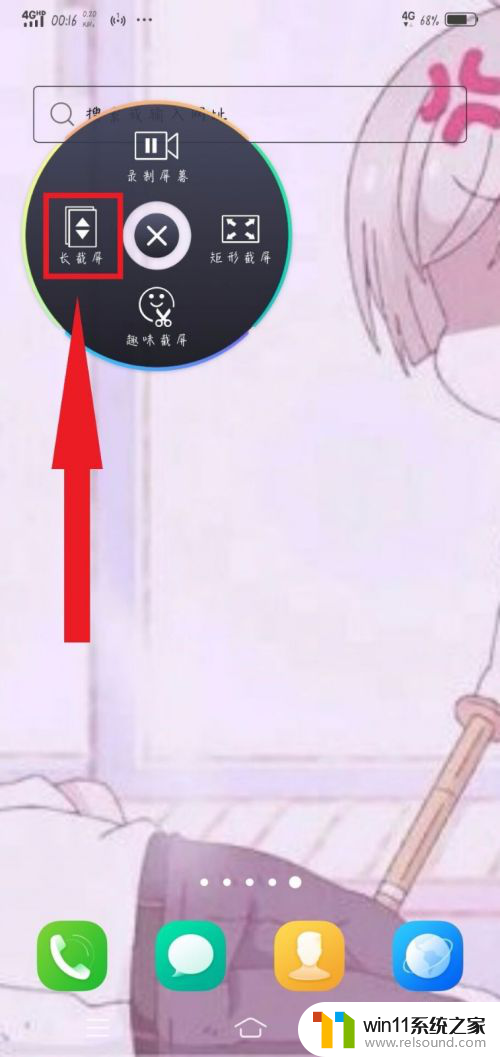

4.还是同理,我们选择“趣味截屏”,这个截屏之所以叫做趣味截屏,就是因为里面有超多的截图选项,“图形截屏”,“探索截屏”,“涂鸦截屏”,选择合适的截屏方式进行截屏就可以啦。
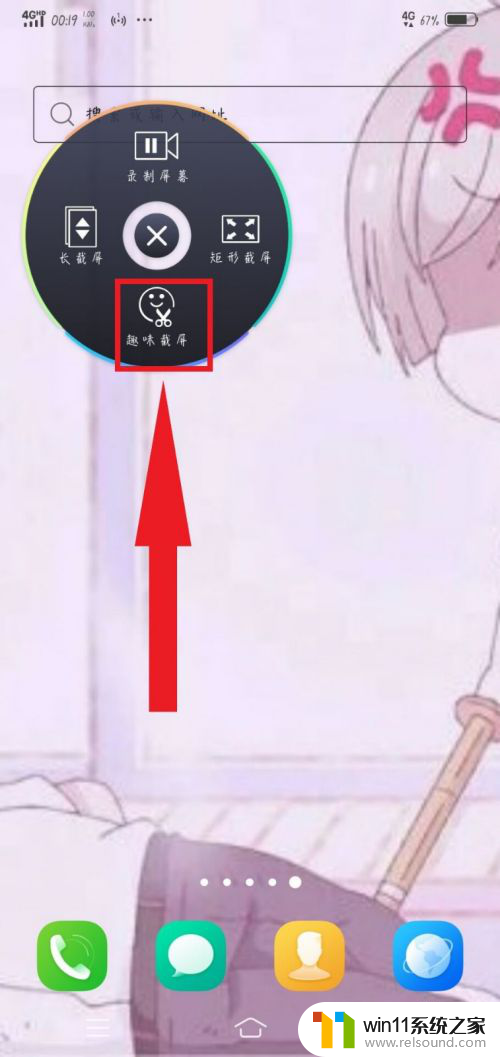

5.最后一种方法比较简单,也是比较实用的,就是三指上滑截屏,这种方法就是需要一定要三根手指同时上滑就可以达到截屏的效果,在着急截屏时,用这个方法比较快哦。你学会了吗?
以上就是如何截屏手机的全部内容,如果有任何不清楚的地方,可以参考小编的步骤进行操作,希望对大家有所帮助。
怎么截屏手机 手机截屏快捷键相关教程
电脑教程推荐